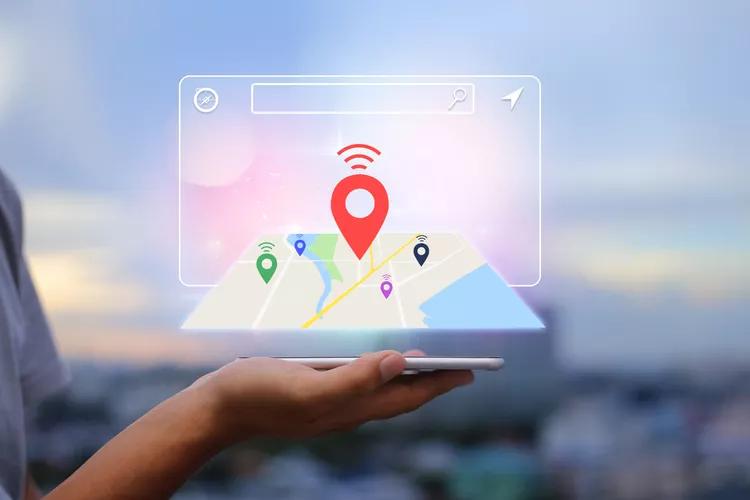Guide pratique pour réparer l'écran de l'iPhone qui clignote après la mise à jour 17.2
 Théodore Rodin
Théodore Rodin- Updated on 2023-12-11 to ios17
Mon écran de téléphone clignote et devient noir. Est-ce un bug logiciel ou dois-je m'inquiéter pour mon matériel ? Y a-t-il un moyen de revenir à la version 16 ?
Si vous avez remarqué que l'écran de votre iPhone clignote de manière aléatoire après la mise à jour vers iOS 17.2, vous n'êtes pas seul.
Rassurez-vous, il s'agit probablement d'un bug logiciel mineur plutôt que d'un problème matériel, et il y a plusieurs choses que vous pouvez essayer pour arrêter le clignotement et faire en sorte que l'écran de votre iPhone fonctionne à nouveau normalement. Dans ce guide, nous allons passer en revue les étapes de dépannage pour réparer l’écran de l’iphone clignote après la mise à jour 17.2.

- Partie 1. Pourquoi l'écran de mon iPhone clignote après la mise à jour iOS 17.2 ?
- Partie 2. Comment réparer un iPhone qui clignote après une mise à jour ?
- Partie 3. Comment se débarrasser du clignotement de l'écran ? - Réparer par les moyens les plus courants
- 3.1 Réinitialisation matérielle de l'iPhone
- 3.2 Restauration de l'iPhone en mode DFU
- 3.3 Restauration de l'iPhone via iTunes/Finder
- Partie 4. Comment revenir à une version antérieure d'iOS ?
- Partie 5. Les gens posent aussi des questions sur le clignotement de l'écran de l'iPhone après la mise à jour d'iOS 17.2
Partie 1. Pourquoi l'écran de mon iPhone clignote après la mise à jour iOS 17.2 ?
- La cause la plus probable du clignotement de l'écran de l'iPhone après une mise à jour logicielle telle qu'iOS 17 est un certain type de bogue ou d'incompatibilité avec la nouvelle mise à jour.
- Le clignotement n'est pas le signe d'un problème matériel, mais plutôt d'un problème logiciel mineur résultant de changements dans le code du système d'exploitation.
- Des facteurs tels que des données corrompues, des problèmes de stockage ou des conflits d'application peuvent contribuer au clignotement en provoquant une instabilité et des artefacts visuels.
- Dans l'ensemble, le clignotement de l'écran de l'iPhone après une mise à jour n'a généralement rien d'inquiétant sur le plan matériel et peut souvent être résolu par un dépannage des réglages et des applications après la mise à jour vers la dernière version du système d'exploitation.
Partie 2. Comment réparer un iPhone qui clignote après une mise à jour ?
Meilleure méthode recommandée - Corriger le clignotement d'iOS 17.2 après la mise à jour sans perte de données
UltFone iOS System Repair est le meilleur moyen recommandé pour arrêter le clignotement de l'écran de l'iPhone après une mise à jour d'iOS comme iOS 17, sans causer de perte de données. Ce puissant outil logiciel peut réparer plus de 150 problèmes différents liés au système iOS en quelques clics seulement.
Les principaux avantages de l'utilisation d'UltFone iOS System Repair sont les suivants :
- Processus de réparation en un clic pour réparer rapidement et facilement l’écran téléphone qui clignote.
- Pas de perte ou d'effacement des données de votre iPhone comme les contacts, les messages, les photos, etc.
- Corrige de nombreux problèmes iOS au-delà du simple clignotement de l'écran de l'iPhone, comme le logo Apple, les boucles de redémarrage, le mode de récupération, et plus encore.
- Fonctionne pour tous les modèles d'iPhone et toutes les versions d'iOS, y compris la dernière iOS 17.
- Interface très conviviale que tout le monde peut utiliser sans avoir besoin de compétences techniques.
Si votre iPhone vacille après la mise à jour vers iOS 17, voici comment le réparer :
- Étape 1 Téléchargez et installez UltFone iOS System Repair sur votre ordinateur, puis ouvrez le programme. Connectez votre iPhone dont l'écran clignote à l'ordinateur à l'aide d'un câble USB.

- Étape 2Dans l'interface d'UltFone, cliquez sur "Réparation Standard" pour lancer le processus de réparation du système. Ce processus analysera votre iPhone et détectera tous les problèmes à l'origine du clignotement.

- Étape 3 UltFone reconnaîtra votre modèle d'iPhone et vous invitera à télécharger le micrologiciel nécessaire à la réparation. Sélectionnez un emplacement pour enregistrer le fichier du micrologiciel et cliquez sur "Télécharger".

- Étape 4 Une fois le micrologiciel approprié téléchargé, cliquez sur "Démarrer la réparation standard". Cela permettra de corriger les fichiers système corrompus, les conflits et autres problèmes entraînant un clignotement après la mise à jour d'iOS.

- Étape 5 Soyez patient pendant la réparation. Ne déconnectez pas votre iPhone de l'ordinateur pendant ce processus.

Partie 3. Comment se débarrasser du clignotement de l'écran ? - Réparer par les moyens les plus courants
3.1 Réinitialisation matérielle de l'iPhone
Une réinitialisation rapide peut souvent résoudre des problèmes mineurs du système, comme l'écran noir de l'iPhone, en éteignant complètement l'appareil et en le rallumant. Voici comment réinitialiser un iPhone :
- 1.Appuyez et relâchez le bouton d'augmentation du volume.
- 2.Appuyez et relâchez le bouton de réduction du volume.
- 3.Appuyez sur le bouton latéral et maintenez-le enfoncé jusqu'à ce que le logo Apple apparaisse.

3.2 Restauration de l'iPhone en mode DFU
Le mode DFU (Device Firmware Update) vous permet de forcer la restauration du micrologiciel de votre iPhone et peut résoudre de nombreux problèmes tels que le clignotement. Procédez comme suit :
- 1.Connectez votre iPhone à votre ordinateur et ouvrez iTunes.
- 2.Éteignez l'iPhone, puis maintenez les boutons d'alimentation et de réduction du volume enfoncés pendant 10 secondes.
- 3.Relâchez la touche de réduction du volume, mais maintenez la touche d'alimentation enfoncée pendant 5 secondes supplémentaires, jusqu'à ce que l'écran reste sombre, pour passer en mode DFU.
3.3 Restauration de l'iPhone via iTunes/Finder
Vous pouvez restaurer votre iPhone vers une version iOS antérieure à l'aide d'iTunes ou de sauvegardes du Finder. Cela peut réparer l’écran de l’iPhone qui clignote après la mise à jour d'iOS 17.
- 1. Connectez votre iPhone à votre ordinateur et ouvrez iTunes ou Finder.
- 2. Cliquez sur Restaurer l'iPhone pour restaurer une version d'iOS précédemment sauvegardée. Suivez les instructions pour terminer le processus de restauration.

Partie 4. Comment revenir à une version antérieure d'iOS ?
Si le clignotement de l'écran de votre iPhone a commencé après la mise à jour vers iOS 17, le moyen le plus simple de revenir à une version iOS antérieure stable est d'utiliser l'outil UltFone iOS Downgrader.
Ce puissant logiciel vous permet de rétrograder en toute sécurité la version iOS de votre iPhone vers n'importe quel firmware plus ancien sans perte de données. Ses principales caractéristiques sont les suivantes :
- Rétrograder iOS sans iTunes ni processus manuel compliqué
- Supprimer les versions bêta d'iOS comme iOS 17 et revenir à iOS 16
- Corrige de nombreux problèmes iOS tels que les boucles de démarrage, le mode de récupération, etc, pendant la mise à jour
- Fonctionne avec les derniers iPhones et toutes les versions d'iOS
- Interface conviviale pour une rétrogradation rapide et facile d'iOS
Voyons comment revenir à la version précédente d'iOS.
Partie 5. Les gens posent aussi des questions sur le clignotement de l'écran de l'iPhone après la mise à jour d'iOS 17.2
Q1. Apple peut-il réparer l'écran qui vacille ?
Oui, Apple peut résoudre les problèmes de clignotement de l'écran de l'iPhone grâce à des mises à jour logicielles. En général, le clignotement est causé par un bogue mineur qu'Apple corrige dans une mise à jour iOS ultérieure. Maintenez votre iPhone à jour pour résoudre les problèmes de clignotement.
Q2. Le clignotement de l'écran cause-t-il des dommages ?
L'exposition prolongée à un écran clignotant ou clignotant peut entraîner une fatigue oculaire et des maux de tête.
Un clignotement important au fil du temps peut également contribuer à la fatigue oculaire ou à une déficience visuelle. Le mieux est de corriger rapidement le clignotement de l'écran de l'iPhone en mettant à jour iOS ou en rétrogradant vers une version stable sans clignotement.
Conclusion
Si l'écran de votre iPhone commence à clignoter après la mise à jour vers iOS 17.2 ou si l'écran de l'iPhone clignote par intermittence, ne paniquez pas : il s'agit probablement d'un problème logiciel mineur plutôt que d'un dommage matériel.
Vous pouvez réparer l’écran de l’iphone qui clignote après la mise à jour 17.2 en ajustant les paramètres, en réinitialisant votre appareil ou en rétrogradant vers iOS 16 à l'aide d'un outil comme UltFone iOS Downgrader.
Pour des réparations avancées du système sans perte de données, UltFone iOS System Repair peut arrêter de manière fiable le clignotement après les mises à jour d'iOS.

 Théodore Rodin
Théodore Rodin